
时间:2020-09-03 15:56:39 来源:www.win10xitong.com 作者:win10
win10系统在使用的时候有一些用户发现了有win10怎么修改hosts的问题,要是你的电脑知识不够丰富,那面对win10怎么修改hosts的问题就不知道怎么办了。如果你不想找专业的人士来解决win10怎么修改hosts的问题,处理这个难题的方法如下:1、win10系统hosts文件位置一般为:C:\Windows\System32\drivers\etc,在查找命令栏输入hosts文件路径地址。2、找到hosts文件就这个问题很轻松的搞定了。如果各位网友还是一头雾水,那我们再来详细的学习一下win10怎么修改hosts的完全操作要领。
解决方法:
1、win10系统hosts文件位置一般为:C:\Windows\System32\drivers\etc,在查找命令栏输入hosts文件路径地址。
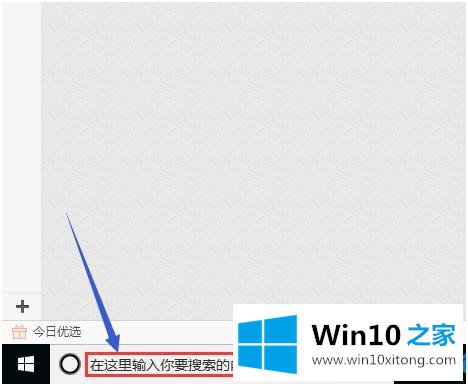
2、找到hosts文件。
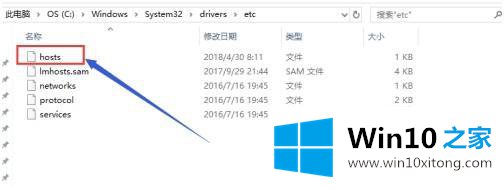
3、右键菜单,选择属性。
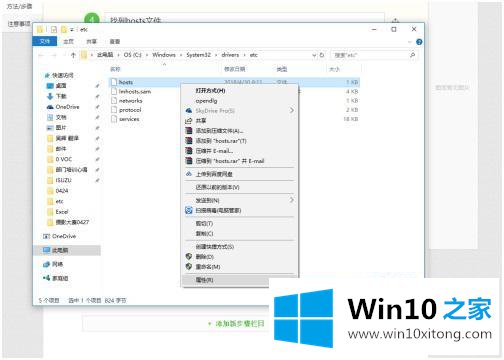
4、在安全项中,单击编辑。
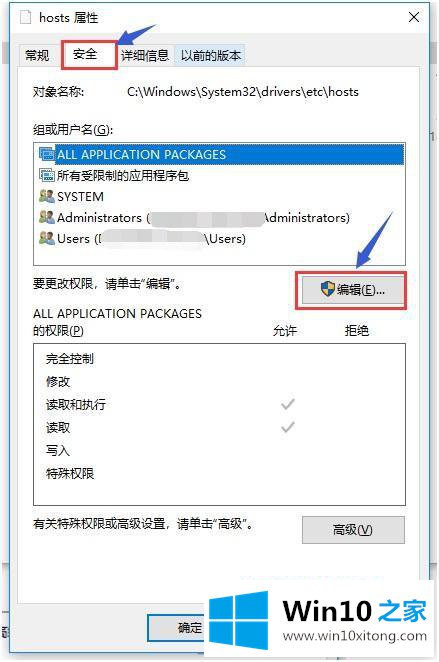
5、选中users,勾选允许写入,点击确认。
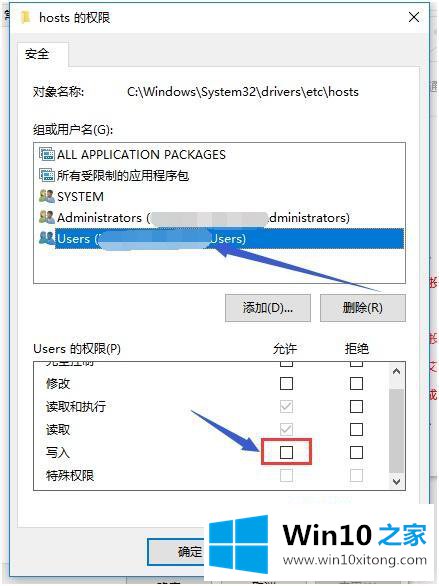
6、在弹出的警告窗口中选择是。然后再用记事本方式打开hosts文件进行修改,保存即可。
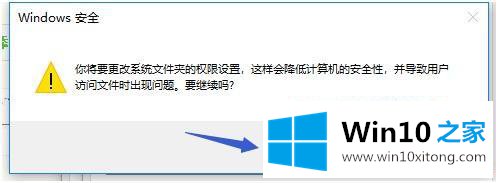
以上就是win10系统修改hosts文件的方法步骤,有需要修改hosts文件的话,可以按上面的方法来进行修改。
我们再来回顾一下以上文章中说的内容,就是关于win10怎么修改hosts的完全操作要领,还没有解决的网友们可以给小编留言,小编会帮助你们处理这个问题的。